La cartella di correzione continua a tornare in sola lettura su Windows 10
Pubblicato: 2021-07-07
Stai cercando di correggere la cartella che continua a ripristinare il problema di sola lettura su Windows 10? Se la tua risposta è sì, leggi fino alla fine per conoscere vari trucchi per risolvere questo problema.
Che cos'è una funzione di sola lettura?
Sola lettura è un attributo di file/cartella che consente solo a un gruppo specifico di utenti di modificare questi file e cartelle. Questa funzione impedisce ad altri di modificare questi file/cartelle di sola lettura senza il tuo esplicito permesso che gli consenta di farlo. Puoi scegliere di mantenere determinati file in modalità di sistema e altri in modalità di sola lettura, secondo le tue esigenze. Puoi abilitare/disabilitare questa funzione quando vuoi.
Sfortunatamente, diversi utenti hanno segnalato che quando hanno eseguito l'aggiornamento a Windows 10, i loro file e cartelle continuano a tornare in sola lettura.
Perché le cartelle continuano a ripristinare l'autorizzazione di sola lettura su Windows 10?
I motivi più generici per questo problema sono i seguenti:
1. Aggiornamento di Windows: se il sistema operativo del computer è stato aggiornato di recente a Windows 10, le autorizzazioni del tuo account potrebbero essere state modificate, causando così il suddetto problema.
2. Autorizzazioni dell'account: l'errore potrebbe essere dovuto alle autorizzazioni dell'account che sono state modificate a tua insaputa.
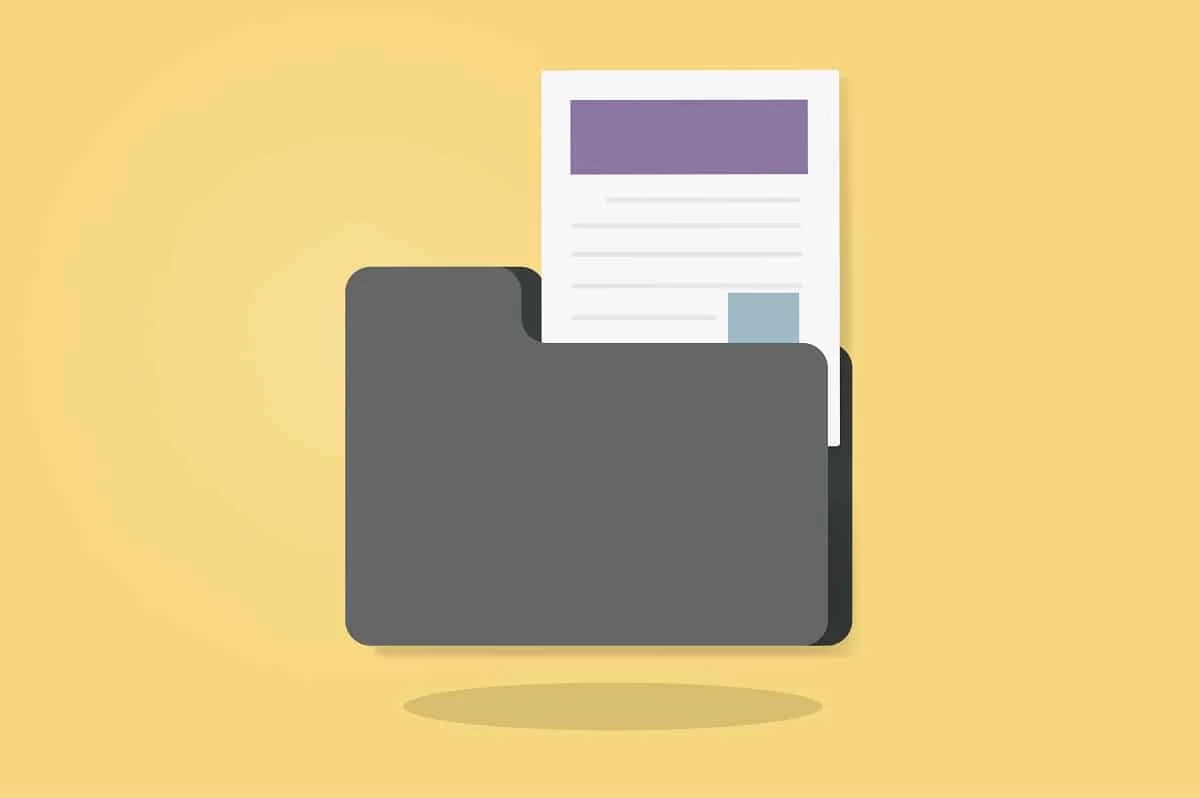
Contenuti
- Come risolvere le cartelle continuano a tornare in sola lettura su Windows 10
- Metodo 1: disabilitare l'accesso controllato alle cartelle
- Metodo 2: Accedi come amministratore
- Metodo 3: modificare l'attributo della cartella
- Metodo 4: modificare le autorizzazioni dell'unità
- Metodo 5: disabilitare il software antivirus di terze parti
- Metodo 6: eseguire scansioni SFC e DSIM
Come risolvere le cartelle continuano a tornare in sola lettura su Windows 10
Metodo 1: disabilitare l'accesso controllato alle cartelle
Segui questi passaggi per disabilitare l'accesso controllato alle cartelle, che potrebbe causare questo problema.
1. Cerca Sicurezza di Windows nella barra di ricerca . Aprilo facendo clic su di esso.
2. Quindi, fare clic su Protezione da virus e minacce nel riquadro di sinistra.
3. Dal lato destro dello schermo, selezionare Gestisci impostazioni visualizzate nella sezione Impostazioni di protezione da virus e minacce come illustrato di seguito.
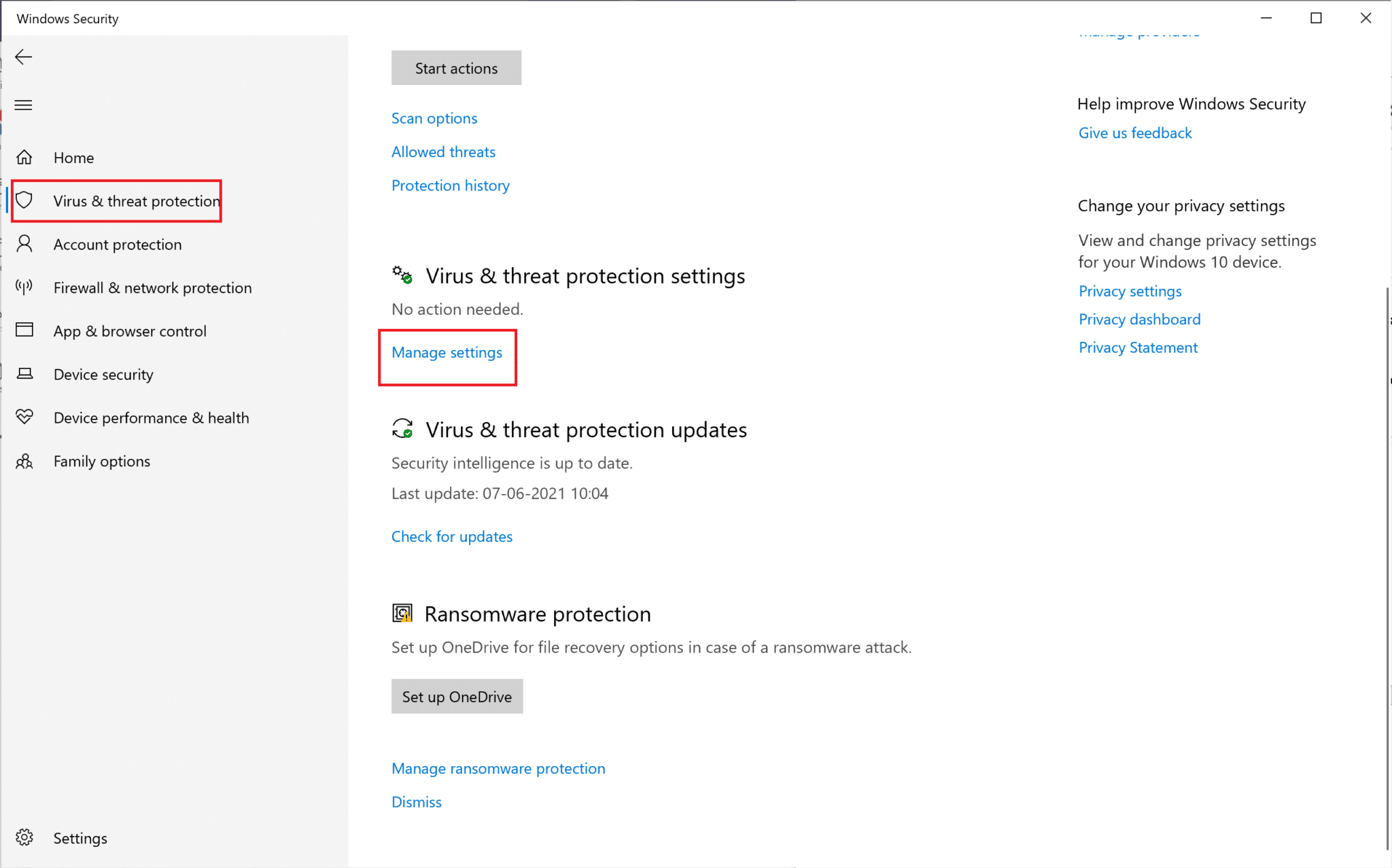
4. Nella sezione Accesso controllato alle cartelle , fare clic su Gestisci accesso controllato alle cartelle.
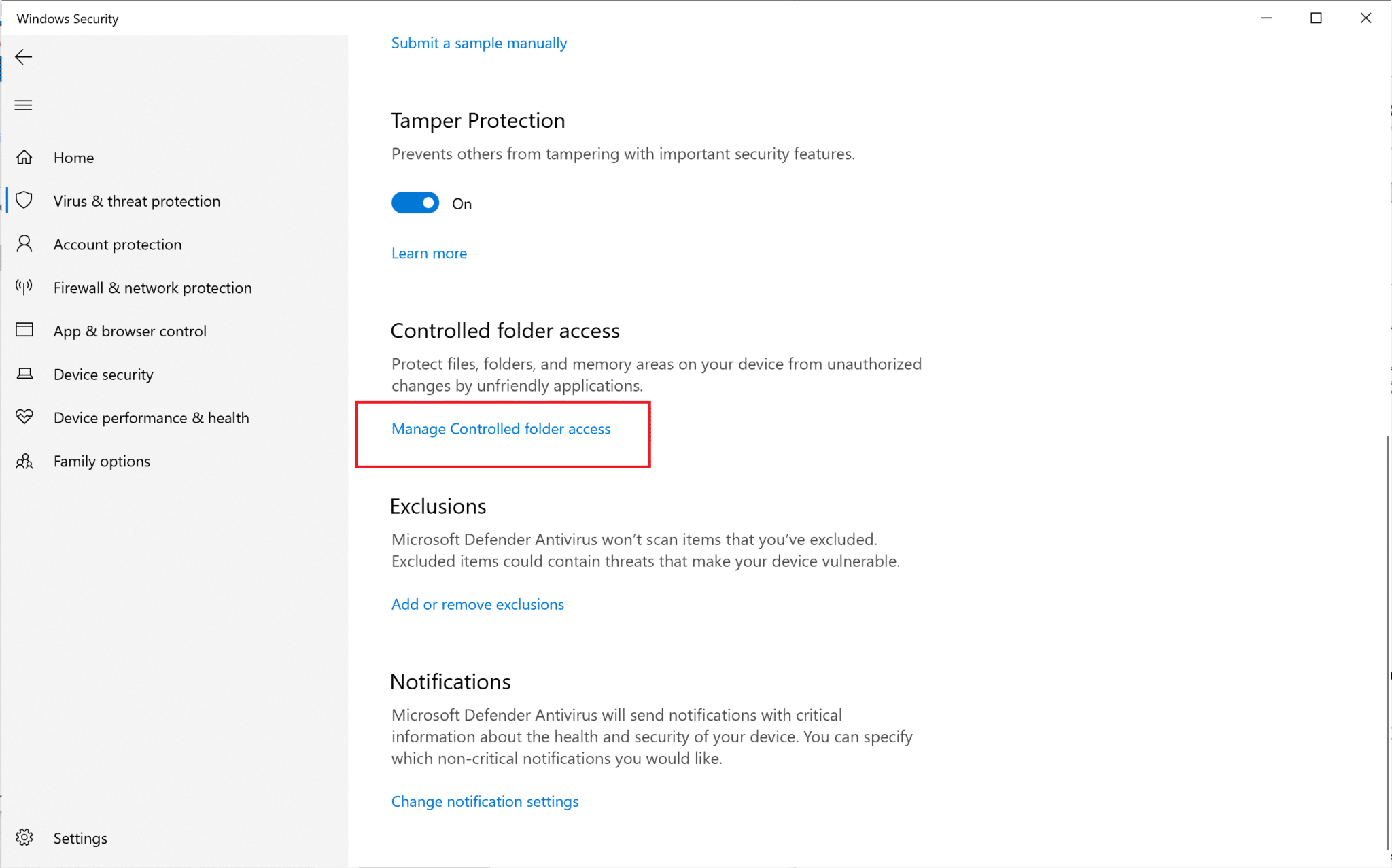
5. Qui, imposta l'accesso su Off .
6. Riavvia il computer.
Apri la cartella a cui stavi tentando di accedere in precedenza e controlla se puoi aprire e modificare la cartella. Se non puoi, prova il metodo successivo.
Leggi anche: Come creare un punto di ripristino del sistema in Windows 10
Metodo 2: Accedi come amministratore
Se sono stati creati più account utente sul tuo computer, dovrai accedere come amministratore e come ospite. Ciò ti consentirà di accedere a tutti i file o cartelle e di apportare le modifiche a tuo piacimento. Segui questi passaggi per farlo:
1. Cerca il prompt dei comandi t nella barra di ricerca . Nei risultati della ricerca, fai clic con il pulsante destro del mouse e scegli Esegui come amministratore.
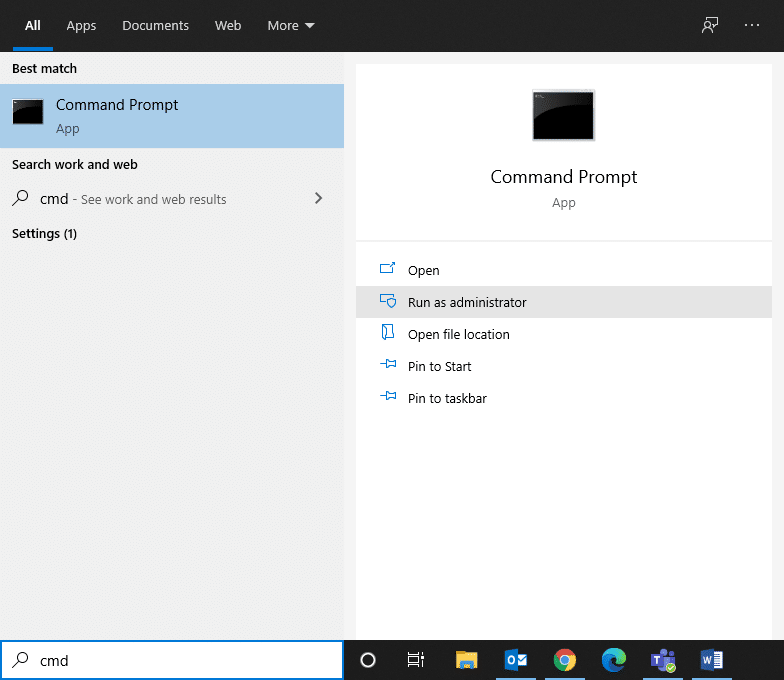
2. Nella finestra del prompt dei comandi, digita il seguente comando e premi Invio:
amministratore utente di rete /attivo:sì
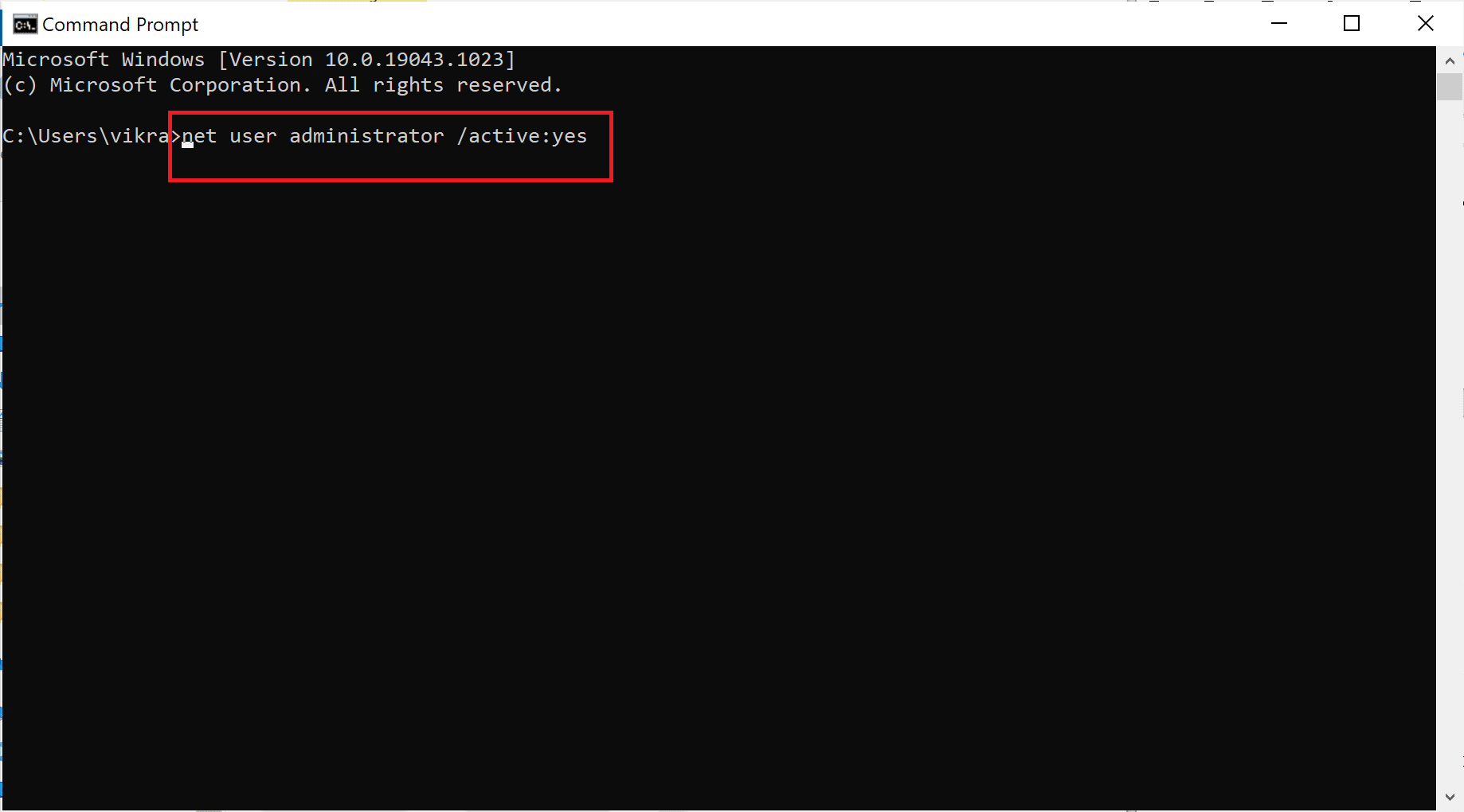
3. Una volta che il comando è stato eseguito correttamente, si accederà con l'account amministratore, per impostazione predefinita.
Ora, prova ad accedere alla cartella e verifica se la soluzione ha aiutato a risolvere la cartella continua a ripristinare la sola lettura su Windows 10 problema.
Metodo 3: modificare l'attributo della cartella
Se hai effettuato l'accesso come amministratore e non riesci ancora ad accedere a determinati file, la colpa è dell'attributo del file o della cartella. Attenersi alla seguente procedura per rimuovere l'attributo di sola lettura dalla riga di comando della cartella utilizzando il prompt dei comandi:
1. Avviare il prompt dei comandi con privilegi di amministratore, come indicato nel metodo precedente.
2. Nella finestra del prompt dei comandi, digita il seguente comando e premi Invio:
attrib -r +s drive:\<percorso>\<nome cartella>
Ad esempio , il comando sarà simile al seguente per un particolare file chiamato Test.txt:

attrib -r +s C:\Utenti\Vik\Immagini\Nuova cartella\Test.txt
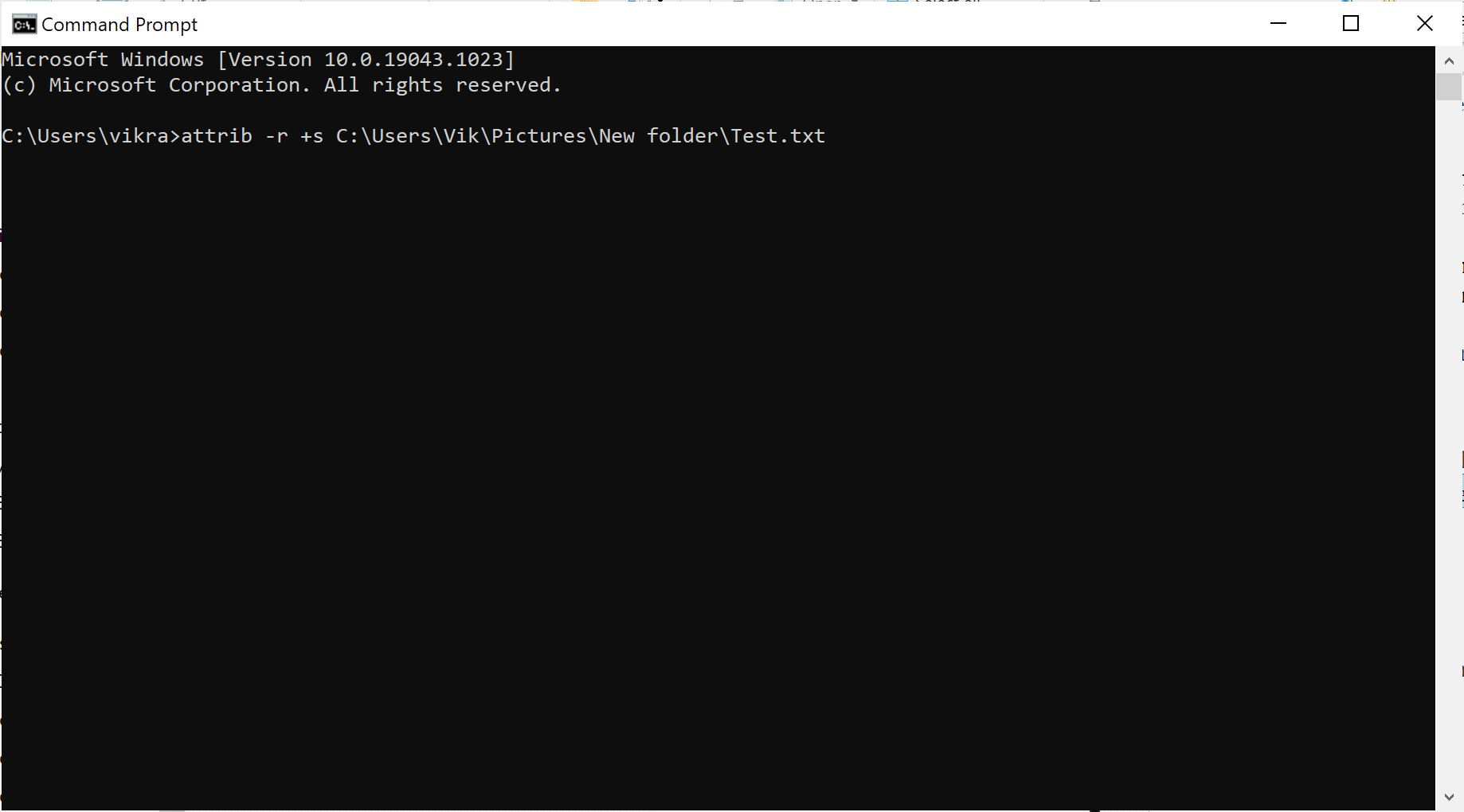
3. Dopo che il comando è stato eseguito correttamente, l'attributo di sola lettura del file cambierà in un attributo di sistema.
4. Accedi al file per verificare se il file continua a tornare in sola lettura su Windows 10. Il problema è stato risolto.
5. Se il file o la cartella per cui è stato modificato l'attributo non funziona correttamente, rimuovere l'attributo di sistema digitando quanto segue nel prompt dei comandi e premendo Invio in seguito:
attrib -r -s drive:\<percorso>\<nome cartella
6. In questo modo verranno ripristinate tutte le modifiche apportate al passaggio 2.
Se la rimozione dell'attributo di sola lettura dalla riga di comando della cartella non ha aiutato, prova a modificare le autorizzazioni dell'unità come spiegato nel metodo successivo.
Leggi anche: Correggi automaticamente le modifiche allo sfondo del desktop in Windows 10
Metodo 4: modificare le autorizzazioni dell'unità
Se riscontri tali difficoltà dopo l'aggiornamento al sistema operativo Windows 10, puoi modificare le autorizzazioni dell'unità che molto probabilmente risolveranno la cartella che continua a ripristinare il problema di sola lettura.
1. Fare clic con il pulsante destro del mouse sul file o sulla cartella che continua a tornare in sola lettura. Quindi, seleziona Proprietà .
2. Quindi, fare clic sulla scheda Sicurezza . Seleziona il tuo nome utente e quindi fai clic su Modifica come mostrato di seguito.
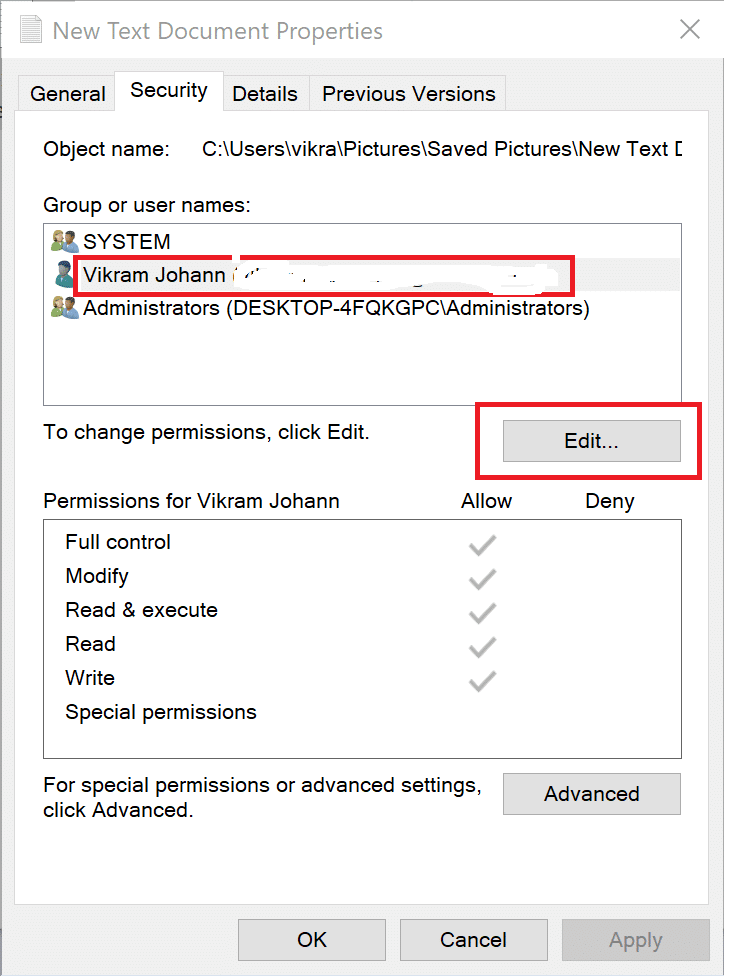
3. Nella nuova finestra che si apre intitolata Autorizzazioni per <nome cartella>, seleziona la casella accanto a Controllo completo per concedere l'autorizzazione a visualizzare, modificare e scrivere il file/la cartella.
4. Fare clic su OK per salvare queste impostazioni.
Come abilitare l'ereditarietà
Se nel sistema è stato creato più di un account utente, sarà necessario abilitare l'ereditarietà attenendosi alla seguente procedura:
1. Vai all'unità C , dove è installato Windows.
2. Quindi, apri la cartella Utenti .
3. Ora, fai clic con il pulsante destro del mouse sul tuo nome utente e quindi seleziona Proprietà .
4. Passare alla scheda Sicurezza , quindi fare clic su Avanzate .
5. Infine, fare clic su Abilita ereditarietà.
L'abilitazione di questa impostazione consentirà ad altri utenti di accedere ai file e alle cartelle sul tuo computer. Se non riesci a rimuovere la sola lettura da una cartella nel tuo laptop Windows 10, prova i metodi seguenti.
Metodo 5: disabilitare il software antivirus di terze parti
Il software antivirus di terze parti potrebbe rilevare i file sul computer come una minaccia, ogni volta che si riavvia il PC. Questo potrebbe essere il motivo per cui le cartelle continuano a tornare in sola lettura. Per risolvere questo problema, devi disabilitare l'antivirus di terze parti installato sul tuo sistema:
1. Fare clic sull'icona dell'antivirus e quindi andare su Impostazioni .
2. Disattiva il software antivirus.
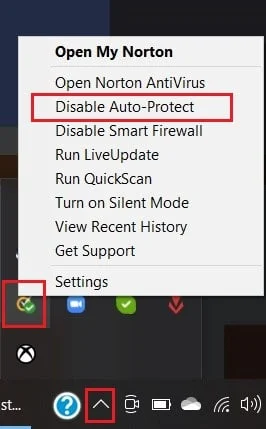
3. Ora, segui uno dei metodi sopra menzionati e quindi riavvia il computer.
Controlla se i file o le cartelle stanno tornando alla sola lettura anche adesso.
Metodo 6: eseguire scansioni SFC e DSIM
Se sono presenti file corrotti nel sistema, è necessario eseguire scansioni SFC e DSIM per controllare e riparare tali file. Seguire i passaggi indicati di seguito per eseguire le scansioni:
1. Prompt dei comandi di ricerca da eseguire come amministratore.
2. Quindi, esegui il comando SFC digitando sfc /scannow nella finestra del prompt dei comandi e premendo il tasto Invio .
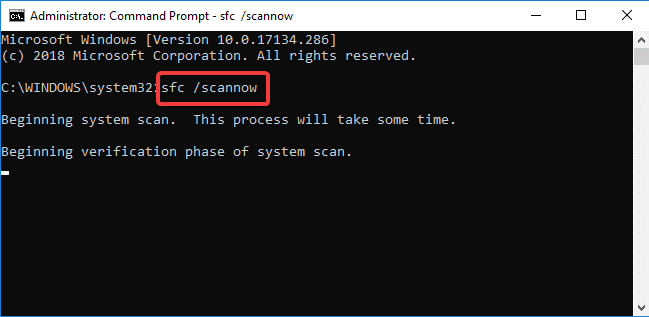
3. Una volta completata la scansione, eseguire la scansione DISM come spiegato nel passaggio successivo.
4. Ora, copia e incolla i seguenti tre comandi uno per uno nel prompt dei comandi e premi il tasto Invio ogni volta per eseguirli:
DISM.exe /Online /Pulizia-immagine /Scanhealth DISM.exe /Online /Pulizia-immagine /Restorehealth DISM.exe /Online /Cleanup-image /startcomponentcleanup
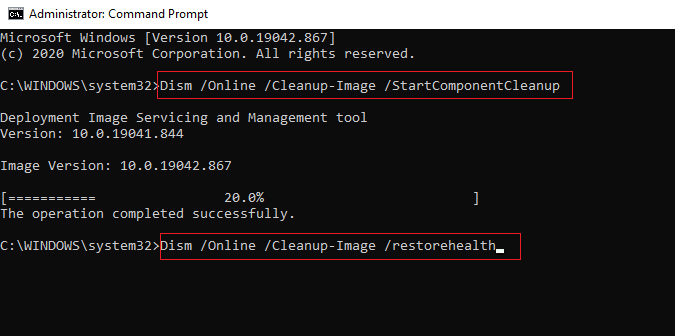
Consigliato:
- Correggi le impostazioni del mouse Continua a cambiare in Windows 10
- Risolto il problema con l'opzione Attributo nascosto in grigio
- Come mettere mi piace a un messaggio diretto su Instagram
- Come risolvere Firefox che non riproduce video
Ci auguriamo che questa guida sia stata utile e che tu sia stato in grado di correggere la cartella che continua a ripristinare la sola lettura su Windows 10 problema . Se hai domande/commenti su questo articolo, sentiti libero di lasciarli nella sezione commenti.
